Python合并PDF、操作图片以及生成验证码
2019独角兽企业重金招聘Python工程师标准>>> 
在记录今天重点内容的笔记之前,我想要先记录一下匿名函数,因为之前对匿名函数的理解仅停留在了解的状态,以至于实际应用很困难,近两天的内容刚好碰到类似的应用,遂再次深入的解析一下。
一、匿名函数
python 使用 lambda 来创建匿名函数。
所谓匿名,意即不再使用 def 语句这样标准的形式定义一个函数。
- lambda 只是一个表达式,函数体比 def 简单很多。
- lambda的主体是一个表达式,而不是一个代码块。仅仅能在lambda表达式中封装有限的逻辑进去。
- lambda 函数拥有自己的命名空间,且不能访问自己参数列表之外或全局命名空间里的参数。
- 虽然lambda函数看起来只能写一行,却不等同于C或C++的内联函数,后者的目的是调用小函数时不占用栈内存从而增加运行效率。
在一些情况下,我们通常会需要对一些有规律命名规则的文件进行一定的排序,但是单纯使用 sorted() 获取的文件名列表是按照 ascii 码排序的,例如:1.pdf, 10.pdf, 11.pdf, 2.pdf ··· ···
sort 与 sorted 区别:
sort 是应用在 list 上的方法,sorted 可以对所有可迭代的对象进行排序操作。
list 的 sort 方法返回的是对已经存在的列表进行操作,而内建函数 sorted 方法返回的是一个新的 list,而不是在原来的基础上进行的操作。
sorted() 的语法是
sorted(iterable, key=None, reverse=False) '''
参数说明:
iterable -- 可迭代对象。
key -- 主要是用来进行比较的元素,只有一个参数,具体的函数的参数就是取自于可迭代对象中,指定可迭代对象中的一个元素来进行排序。
reverse -- 排序规则,reverse = True 降序 , reverse = False 升序(默认)。
'''当我们需要把一个可迭代对象进行排序操作的时候,那么 key 值进行比较的元素通常就可以使用 lambda 函数获取到。
如果我们需要把下面的列表中的对象以数字的顺序排序,我们使用 lambda 实现就方便多了
File=['1.pdf', '10.pdf', '7.pdf', '2.pdf', '21.pdf', '6.pdf', '3.pdf', '34.pdf']
首先我们需要确定数字的下标
d[0:-4]'''
个位数以 1.pdf 为例,从左边开始 1 的下标为 0,从右边开始 1 的下标为 -4,[0:-4]取到的值为 1
多位数以 31.pdf 为例,从左边开始 3 的下标为 0,从右边开始 1 的下标为 -4,[0:-4]取到的值为 31
'''
取到用于比较的元素之后,在使用 sorted 排序就简单多了
File=['1.pdf', '10.pdf', '7.pdf', '2.pdf', '22.pdf', '6.pdf', '3.pdf', '31.pdf']
# newFiles = sorted(File, key=lambda d: int(d.split(".pdf")[0])) 此方法亦可行,但不适用于首位不为数字的名称
newFiles = sorted(File, key=lambda d:int(d[0:-4]))
print(newFiles)''' 运行结果
['1.pdf', '2.pdf', '3.pdf', '6.pdf', '7.pdf', '10.pdf', '22.pdf', '31.pdf']
'''那么当名称的开头是字母不为数字时,如 'chapter1.pdf', 'chapter10.pdf' 之类,我们就只能从中间取值,比如
listD=['chapter1.pdf', 'chapter10.pdf', 'chapter11.pdf', 'chapter12.pdf', 'chapter13.pdf', 'chapter14.pdf', 'chapter15.pdf', 'chapter16.pdf', 'chapter17.pdf', 'chapter18.pdf', 'chapter19.pdf', 'chapter2.pdf', 'chapter20.pdf', 'chapter21.pdf', 'chapter22.pdf', 'chapter23.pdf', 'chapter24.pdf', 'chapter25.pdf', 'chapter26.pdf', 'chapter3.pdf', 'chapter4.pdf', 'chapter5.pdf', 'chapter6.pdf', 'chapter7.pdf', 'chapter8.pdf', 'chapter9.pdf']d[0:-4]'''
个位数以 chapter1.pdf 为例,从左边开始 1 的下标为 7,从右边开始 1 的下标为 -4,[0:-4]取到的值为 1
多位数以 chapter26.pdf 为例,从左边开始 2 的下标为 7,从右边开始 6 的下标为 -4,[0:-4]取到的值为 26
'''
接着,我们可以这样实现
files=sorted(listD,key=lambda x:int(x[7:-4]))
print(files)''' 运行结果
['chapter1.pdf', 'chapter2.pdf', 'chapter3.pdf', 'chapter4.pdf', 'chapter5.pdf', 'chapter6.pdf', 'chapter7.pdf', 'chapter8.pdf', 'chapter9.pdf', 'chapter10.pdf', 'chapter11.pdf', 'chapter12.pdf', 'chapter13.pdf', 'chapter14.pdf', 'chapter15.pdf', 'chapter16.pdf', 'chapter17.pdf', 'chapter18.pdf', 'chapter19.pdf', 'chapter20.pdf', 'chapter21.pdf', 'chapter22.pdf', 'chapter23.pdf', 'chapter24.pdf', 'chapter25.pdf', 'chapter26.pdf']
'''
二、合并PDF
首先我们需要安装 PyPDF2 模块
pip install PyPDF2具体实现代码如下
#!/usr/bin/env python
# -*- coding:utf-8 -*-
# @Time : 2018/6/10 20:07
# @Author : zhouyuyao
# @File : demon1.pyimport codecs
import PyPDF2
import osfilename="E:/GitHub/Python-Learning/LIVE_PYTHON/2018-06-07/deal-with-pdf/aminglinux"
files = list()
for fileName in os.listdir(filename):if fileName.endswith(".pdf"):files.append(fileName)newFiles = sorted(files,key=lambda x:int(x[7:-4]))
print(newFiles)os.chdir(filename)
pdfWriter = PyPDF2.PdfFileWriter() # 生成一个空白的pdf
for item in newFiles:pdfReader = PyPDF2.PdfFileReader(open(item, "rb"))for page in range(pdfReader.numPages):pdfWriter.addPage(pdfReader.getPage(page))with codecs.open("aminglinux.pdf", "wb") as f: # 命名一个PDF文件 并以二进制写入的方式打开pdfWriter.write(f) # 将内容写进PDF
运行结果
'''
运行结果,生成了一个aminglinux.pdf的文件,内容为所选 pdf 文件内容的汇总
'''三、处理图片
PIL (Python Image Library) 是 Python 平台处理图片的事实标准,兼具强大的功能和简洁的 API。
3.1 安装
Pillow 库则是 PIL 的一个分支,维护和开发活跃,Pillow 兼容 PIL 的绝大多数语法,在这里我们也是推荐使用pillow。
pip install pillow3.2 新建一个 Image 类的实例
PIL 的主要功能定义在 Image 类当中,而 Image 类定义在同名的 Image 模块当中。使用 PIL 的功能,一般都是从新建一个 Image 类的实例开始。新建 Image 类的实例有多种方法。你可以用 Image 模块的 open() 函数打开已有的图片档案,也可以处理其它的实例,或者从零开始构建一个实例。
from PIL import Image
sourceFileName = "source.png"
avatar = Image.open(sourceFileName)
上述代码引入了 Image 模块,并以 open() 方法打开了 source.png 这个图像,构建了名为 avatar 的实例。如果打开失败,则会抛出 IOError 异常。
接下来你可以使用 show() 方法来查看实例。
注意,PIL 会将实例暂存为一个临时文件,而后打开它,具体实现代码如下
#!/usr/bin/env python
# -*- coding:utf-8 -*-
# @Time : 2018/6/11 16:38
# @Author : zhouyuyao
# @File : demon4.pyfrom PIL import Image
sourceFileName = "E:/GitHub/Python-Learning/LIVE_PYTHON/2018-06-10/theWayToGo.png"
avatar = Image.open(sourceFileName) # 打开图片,并构建 avatar 为名的实例
avatar.show() # 查看实例
运行之后将会打开图片
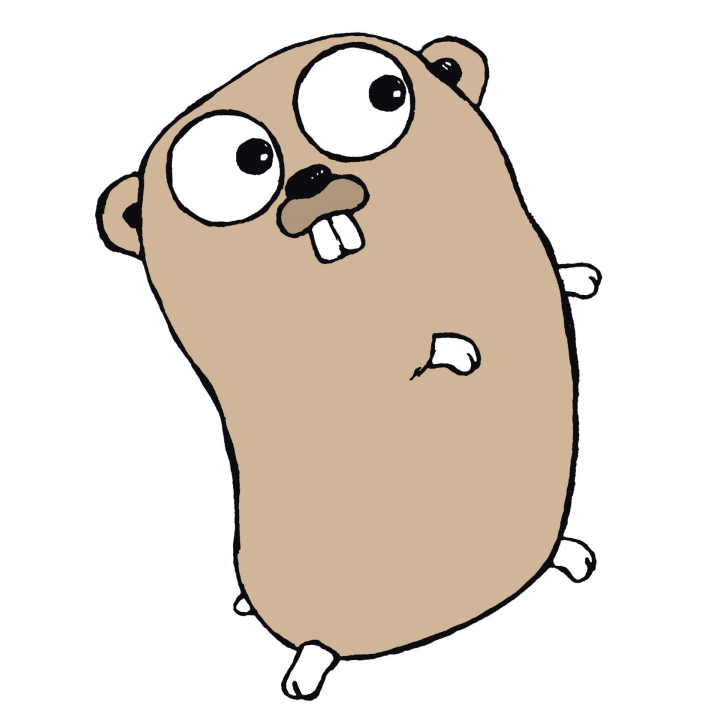
3.3 查看实例的属性
Image 类的实例有 5 个属性,分别是:
1)format
以 string 返回图片档案的格式(JPG, PNG, BMP, None, etc.);如果不是从打开文件得到的实例,则返回 None。
2)mode
以 string 返回图片的模式(RGB, CMYK, etc.);完整的列表参见 官方说明·图片模式列表
3)size
以二元 tuple 返回图片档案的尺寸 (width, height)
4)palette
仅当 mode 为 P 时有效,返回 ImagePalette 示例
5)info
以字典形式返回示例的信息
如果我们想要得到图片的格式、尺寸和模式,则可以加入如下操作
#!/usr/bin/env python
# -*- coding:utf-8 -*-
# @Time : 2018/6/11 16:38
# @Author : zhouyuyao
# @File : demon4.py
from PIL import Image
sourceFileName = "E:/GitHub/Python-Learning/LIVE_PYTHON/2018-06-10/theWayToGo.png"
avatar = Image.open(sourceFileName)
# avatar.show()'''获取图片的格式、尺寸和模式'''
print("The picture's format is {0}, the size is {1}, the mode is {2}.".format(avatar.format, avatar.size, avatar.mode))
运行结果
The picture's format is PNG, the size is (718, 726), the mode is RGBA.这里我们看到返回了图片的格式 PNG、图片的大小 (718, 726) 和图片的模式 RGBA。
3.4 实例的方法
Image 类定义了许多方法,官方说明取自 http://effbot.org/imagingbook/image.htm
# image的方法
# image.show()
# image.open(file)
# image.save(outputfile)
# image.crop(left, upper, right, lower) #抠图1)图片 IO - 转换图片格式
Image 模块提供了 open() 函数打开图片档案,Image 类则提供了 save() 方法将图片实例保存为图片档案。
save() 函数可以以特定的图片格式保存图片档案。比如 save('target.jpg', 'JPG') 将会以 JPG 格式将图片示例保存为 target.jpg。不过,大多数时候也可以省略图片格式。此时,save() 方法会根据文件扩展名来选择相应的图片格式。
我们以一个转换图片格式的脚本进行分析。
#!/usr/bin/env python
# -*- coding:utf-8 -*-
# @Time : 2018/6/11 16:38
# @Author : zhouyuyao
# @File : demon4.pyimport os, sys
from PIL import Imagefor infile in sys.argv[1:]:f, e = os.path.splitext(infile)outfile = f + ".jpg"if infile != outfile:try:Image.open(infile).save(outfile)except IOError:print("cannot convert", infile)
这里,f 是除去扩展名之外的文件名。在 try 语句中,我们尝试打开图片档案,然后以 .jpg 为扩展名保存图片档案。save() 方法会根据扩展名,将图片以 JPG 格式保存为档案。如果图片档案无法打开,则在终端上打印无法转换的消息。
代码中需要我们进行传参,在 PyCharm 中如下所示
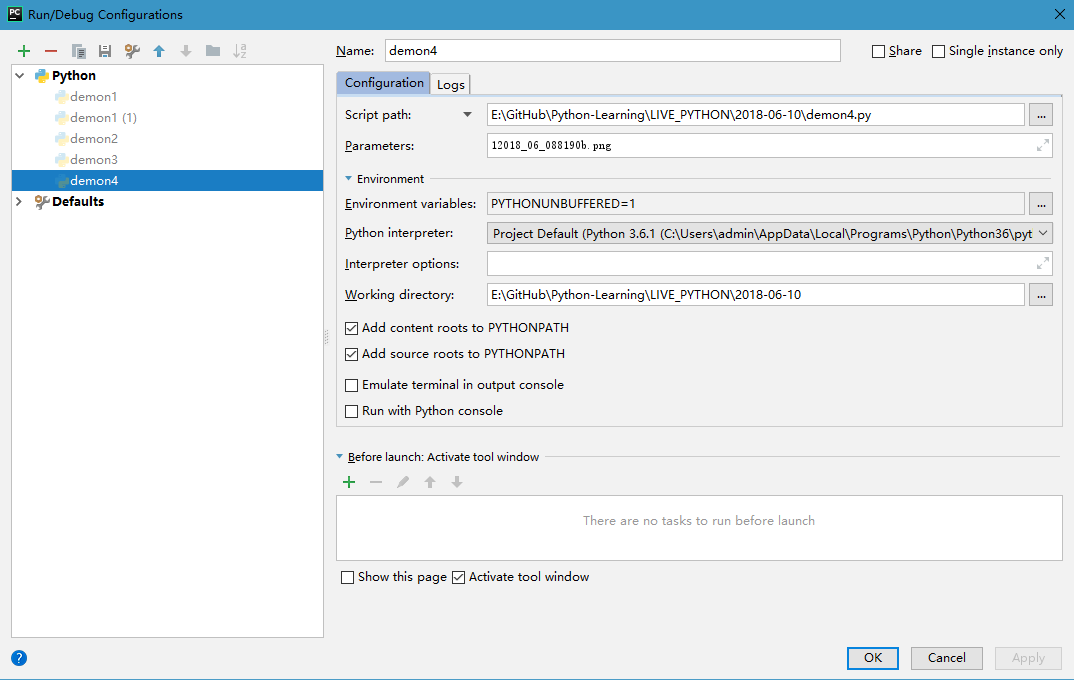
运行之后的结果,可以生成图片,但是图片错误不能打开,查了内外网大部分都只是展现了代码,官网给出的解释比较笼统,具体原因待查证
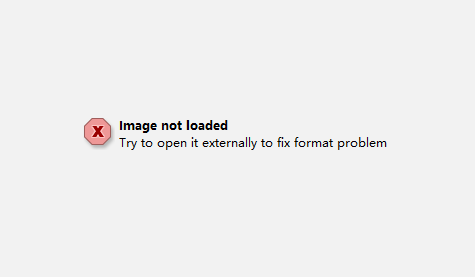
后来查了下,是因为选取的那张图片无法转换格式,遂从网上下载了一个图片,则可以转换成功。
2)制作缩略图
Image 类的 thumbnail() 方法可以用来制作缩略图。它接受一个二元数组作为缩略图的尺寸,然后将示例缩小到指定尺寸。
#!/usr/bin/env python
# -*- coding:utf-8 -*-
# @Time : 2018/6/11 22:15
# @Author : zhouyuyao
# @File : demon5.pyimport os, sys
from PIL import Imagefor infile in sys.argv[1:]:outfile = os.path.splitext(infile)[0] + ".thumbnail"if infile != outfile:try:im = Image.open(infile)x, y = im.sizeim.thumbnail((x//2, y//2))im.save(outfile, "JPEG")except IOError:print("cannot create thumbnail for", infile)
这里我们用 im.size 获取原图档的尺寸,然后以 thumbnail() 制作缩略图,大小则是原先图档的四分之一。同样,如果图档无法打开,则在终端上打印无法执行的提示。
3)剪裁图档
按照 horizon 和 vertic 两个变量切割当前目录下所有图片(包括子目录)
import Image as img
import osimgTypes = ['.png','.jpg','.bmp']horizon = 8
vertic = 1for root, dirs, files in os.walk('.'):for currentFile in files:crtFile = root + '\\' + currentFileif crtFile[crtFile.rindex('.'):].lower() in imgTypes:crtIm = img.open(crtFile)crtW, crtH = crtIm.sizehStep = crtW // horizonvStep = crtH // verticfor i in range(vertic):for j in range(horizon):crtOutFileName = crtFile[:crtFile.rindex('.')] + \'_' + str(i) + '_' + str(j)\+ crtFile[crtFile.rindex('.'):].lower()box = (j * hStep, i * vStep, (j + 1) * hStep, (i + 1) * vStep)cropped = crtIm.crop(box)cropped.save(crtOutFileName)4)变形与粘贴
transpose() 方法可以将图片左右颠倒、上下颠倒、旋转 90°、旋转 180° 或旋转 270°。paste() 方法则可以将一个 Image 示例粘贴到另一个 Image 示例上。
我们尝试将一张图片的左半部分截取下来,左右颠倒之后旋转 180°;将图片的右半边不作更改粘贴到左半部分;最后将修改过的左半部分粘贴到右半部分。
#!/usr/bin/env python
# -*- coding:utf-8 -*-
# @Time : 2018/6/11 22:53
# @Author : zhouyuyao
# @File : demon6.py
from PIL import ImageimageFName = 'E:/GitHub/Python-Learning/LIVE_PYTHON/2018-06-10/theWayToGo.png'def iamge_transpose(image):'''Input: a Image instanceOutput: a transposed Image instanceFunction:* switches the left and the right part of a Image instance* for the left part of the original instance, flips left and right\and then make it upside down.'''xsize, ysize = image.sizexsizeLeft = xsize // 2 # while xsizeRight = xsize - xsizeLeftboxLeft = (0, 0, xsizeLeft, ysize)boxRight = (xsizeLeft, 0, xsize, ysize)boxLeftNew = (0, 0, xsize - xsizeLeft, ysize)boxRightNew = (xsize - xsizeLeft, 0, xsize, ysize)partLeft = image.crop(boxLeft).transpose(Image.FLIP_LEFT_RIGHT).\transpose(Image.ROTATE_180)partRight = image.crop(boxRight)image.paste(partRight, boxLeftNew)image.paste(partLeft, boxRightNew)return imageavatar = Image.open(imageFName)
avatar = iamge_transpose(avatar)
avatar.show()运行之后,图片通过代码实现了另一种展示效果
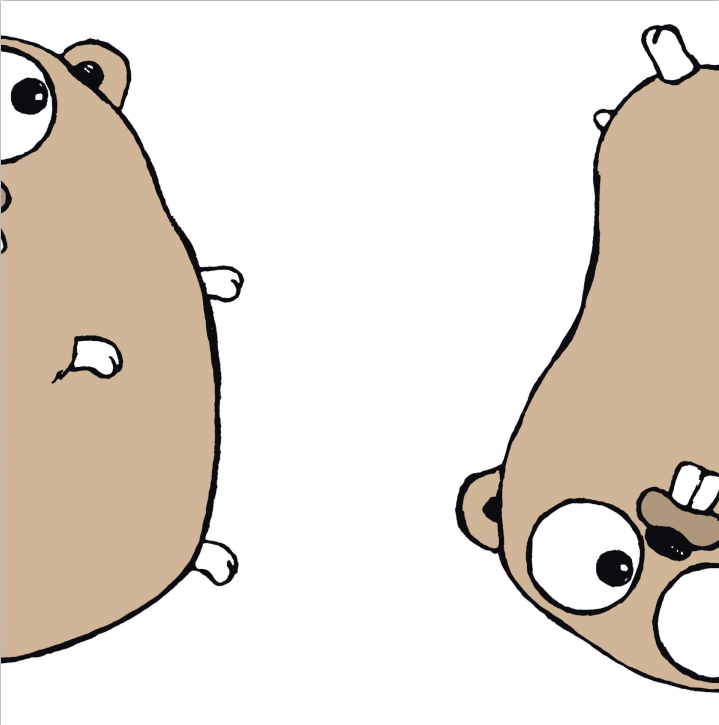
四、生成验证码
首先需要安装模块 “Pillow”
pip install pillow代码实现如下
#!/usr/bin/env python
# -*- coding:utf-8 -*-
# @Time : 2018/6/11 15:11
# @Author : zhouyuyao
# @File : demon3.pyimport random
import string
from PIL import Image, ImageDraw, ImageFont, ImageFilterclass VerCode(object):def __init__(self):# 字体的位置,不同版本的系统会有不同self.font_path = 'E:/GitHub/Python-Learning/LIVE_PYTHON/2018-06-10/msyh.ttc'# 生成几位数的验证码self.number = 4# 生成验证码图片的高度和宽度self.size = (100, 30)# 背景颜色,默认为白色self.bgcolor = (255, 255, 255)# 字体颜色,默认为蓝色self.fontcolor = (0, 0, 255)# 干扰线颜色。默认为红色self.linecolor = (255, 0, 0)# 是否要加入干扰线self.draw_line = True# 加入干扰线条数的上下限self.line_number = 20# 用来随机生成一个字符串def gene_text(self):self.source = list(string.ascii_letters)for self.index in range(0, 10):self.source.append(str(self.index))return ''.join(random.sample(self.source, self.number)) # number是生成验证码的位数# 用来绘制干扰线def gene_line(self, draw, width, height):self.begin = (random.randint(0, width), random.randint(0, height))self.end = (random.randint(0, width), random.randint(0, height))draw.line([self.begin, self.end], fill=self.linecolor)# 生成验证码def gene_code(self):self.width, self.height = self.size # 宽和高self.image = Image.new('RGBA', (self.width, self.height), self.bgcolor) # 创建图片self.font = ImageFont.truetype(self.font_path, 25) # 验证码的字体self.draw = ImageDraw.Draw(self.image) # 创建画笔self.text = self.gene_text() # 生成字符串self.font_width, self.font_height = self.font.getsize(self.text)self.draw.text(((self.width - self.font_width) / self.number, (self.height - self.font_height) / self.number),self.text, font=self.font, fill=self.fontcolor) # 填充字符串if self.draw_line:for i in range(self.line_number):self.gene_line(self.draw, self.width, self.height)def effect(self):# self.image = self.image.transform((self.width + 20, self.height + 10), Image.AFFINE, (1, -0.3, 0, -0.1, 1, 0), Image.BILINEAR) # 创建扭曲self.image = self.image.filter(ImageFilter.EDGE_ENHANCE_MORE) # 滤镜,边界加强self.image.save('validateCodePic.png') # 保存验证码图片# self.image.show()if __name__ == "__main__":# 进行封装vco = VerCode()vco.gene_code()vco.effect()
运行之后,我们得到的一个验证码图片如下所示,实际应用中我们每次调用都会重新生成
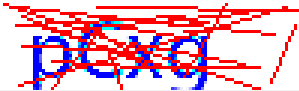
参考资料
1. http://www.runoob.com/python3/python3-function.html 菜鸟教程
2. http://www.runoob.com/python3/python3-func-sorted.html 菜鸟教程
3. http://blog.51cto.com/286577399/2062340 51. Python 数据处理(2)
4. http://www.cnblogs.com/alex3714/articles/6662365.html Django之路 - 实现登录随机验证码
5. https://liam0205.me/2015/04/22/pil-tutorial-basic-usage/ PIL 简明教程 - 基本用法
6. https://liam0205.me/2014/01/27/Py-Incise-Images/ 【Life on Python】批量切割图片
7. https://www.cnblogs.com/lianzhilei/archive/2017/06/02/6932894.html Python开发【笔记】:sort排序大法
转载于:https://my.oschina.net/u/3314358/blog/1828479
Python合并PDF、操作图片以及生成验证码相关推荐
- python合并pdf 加书签_Python生成pdf目录书签的实例方法
有时候我们用的一些pdf资料是没有目录的,这样找寻我们想到的东西比较麻烦.本篇文章就为大家带来python来生成pdf目录书签的方法. 首先,我们需要下载一个软件FreePic2Pdf,利用它我们可以 ...
- 使用python合并pdf文件带书签
1.需求: 将几本纸质书进行了扫描,可是扫描的每页生成一个pdf文件.需要怎么才能把这些pdf文件合成一个呢?adoba acrobat工具支持,可是收费.我们平时用的都是adoba reader,只 ...
- python合并pdf 加书签_使用Python批量合并PDF文件(带书签功能)
1 #!/usr/bin/env python3 2 #-*- coding: utf-8 -*- 3 ''' 4 #文件名:pdfmerge.py5 本脚本用来合并pdf文件,输出的pdf文件按输入 ...
- Python 实现 PDF转图片 图片转PDF
这里使用了三个工具包分别为 PyMuPDF.reportlab 以及 PIL,所以这三个工具包需要提前安装,但是注意不要使用 pip install fitz 安装 fitz,因为这里使用的 fitz ...
- Python合并PDF
文章目录 1.前言 2.安装 3.使用 4.参考 1.前言 最近做爬虫的时候需要将爬取的pdf分页文件合并成一个pdf文件,就想着python有没有什么库能够实现.通过简单搜索,发现了Pypdf2. ...
- python论文排版_论文图片处理小技巧~python更改pdf格式图片的宽和高
叶绿体基因组类的文章通常都会用OGDRAW来画圈图,我自己通常会保存为pdf格式,调整一些细节,然后在使用Adobe Acrobat Pro 另存为其他格式的图片.这个时候如果在设置里选择300像素/ ...
- 2021-07-29 使用python将pdf转图片、在图片上进行标注
针对python基础的学习停止了接近一周,主要是因为三天的团建和一项新的实习小任务,任务虽小但是对于新手来说着实有点难度,在反复订正和修改之后最终成功实现了要求.以下是一些值得记录的工作笔记.学习心得 ...
- PYTHON PyMuPDF PDF转图片创建pixmap报错:‘Page‘ object has no attribute ‘getPixmap‘
错误信息: 解决方法: 将 pm = page.getPixmap(matrix=mat, alpha=False) 改写成 page.get_pixmap(matrix=mat,alpha=Fals ...
- python合并pdf文件并生成页面
1. 环境搭建 # python 版本 3.9.7 # 依赖包 reportlab==3.6.9,PyPdf2==1.27.3,pikepdf==3.0.8,pyinstaller==4.10 2.功 ...
最新文章
- [重磅] 让HTML5达到原生的体验 系列之中的一个 避免切页白屏
- WMS(二):Window的删除过程
- vim常用命令总结 (转)
- I can accept failure but I can't accept not trying.-Michael Jordan 我可以接受失败,但绝对不能接受自己都未曾奋斗过。-迈克.乔丹...
- 构建一个虚拟DOM并转换为真实DOM
- BZOJ3795 : 魏总刷DP
- ubuntu apache2 mysql_折腾 Ubuntu 系统续之安装PHP、Apache2和Mysql
- java家政项目,基于javaweb的家政服务毕业设计
- Jmeter学习笔记4-集合点
- 【工具相关】iOS-Reveal的使用
- 谷歌浏览器js报错:Uncaught (in promise) DOMException
- recycleview 嵌套高度问题_解决RecyclerView嵌套RecyclerView位移问题
- SSh框架的整合流程
- everything用于移动硬盘资料管理(一):离线搜索
- IP纯真数据库不同系统环境下版本
- 使用Subline Text对比查找两个文档的不同
- 自学单片机怎么买开发板?
- unity3d如何有效地组织代码?
- 3d游戏项目实训一周总结
- Sass文件的导入import和Partials
